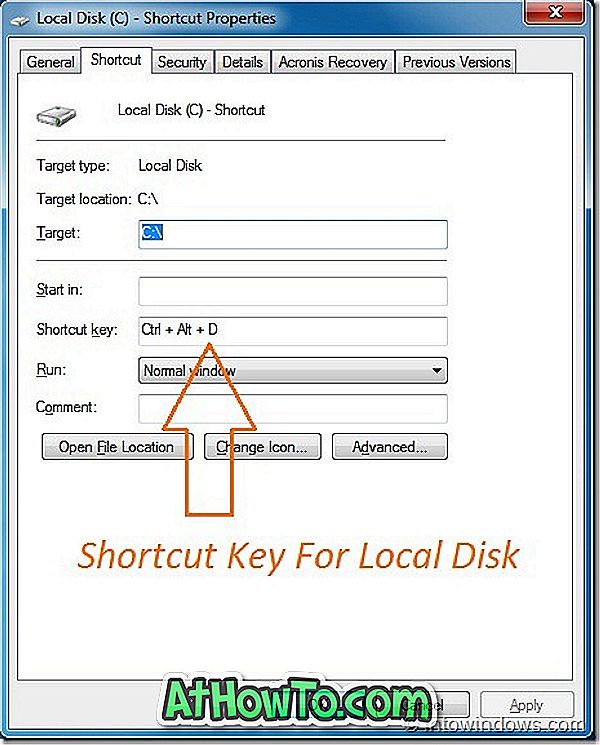Non hai ancora installato Windows 7? È tempo di andare avanti. Tantissime recensioni positive sono state scritte su Windows 7 da quando la prima beta è stata rilasciata nel gennaio 2009.
Si può dare una serie di motivi sul perché un utente XP o Vista può eseguire l'aggiornamento a Windows 7. Mi concentrerò solo sui passaggi di aggiornamento da Vista a Windows 7 che è necessario conoscere prima di avviare il processo di aggiornamento effettivo.

Per verificare la compatibilità di Windows 7 con il sistema, utilizzare l'advisor di aggiornamento di Windows 7. Una volta ricevuto il segnale verde dall'advisor di aggiornamento di Windows 7, seguire i passaggi indicati di seguito.
Aggiorna Vista a Windows 7
Passaggio 1: inserisci il tuo DVD di Windows 7 nell'unità ottica (CD / DVD). Fai clic sull'opzione Installa ora quando vedi lo schermo. Se hai disabilitato l'esecuzione automatica, apri la radice dell'unità DVD (DVD di Windows 7) ed esegui il file setup.exe.

È inoltre possibile utilizzare una chiavetta USB per installare / aggiornare a Windows 7. Consultare installazione di Windows 7 dalla guida USB per installare / aggiornare Windows 7 dalla guida USB.
Passaggio 2: una volta eseguita la configurazione, verranno visualizzate due opzioni:
* Verifica la compatibilità online
* Installa ora

Poiché hai già verificato la compatibilità del sistema utilizzando l'advisor dell'upgrade di Windows 7, puoi tranquillamente fare clic sul pulsante Installa ora.
Passaggio 3: nella schermata successiva, vedrai due opzioni:
* Andare online per ottenere l'ultimo aggiornamento per l'installazione
* Non ottenere gli ultimi aggiornamenti per l'installazione

Se si dispone dell'ultima versione di Windows 7, non è necessario verificare la presenza di aggiornamenti. È possibile selezionare Non controllare gli aggiornamenti se si desidera verificare gli aggiornamenti dopo il processo di aggiornamento.
Passaggio 4: accettare il contratto di licenza (accetto il contratto di licenza) e fare clic su Avanti per continuare la procedura.

Passo 5: Nella schermata successiva vedrai due opzioni:
* Aggiornamento
* Personalizzato

Qui è necessario selezionare l'opzione di aggiornamento per l'aggiornamento da Windows Vista a Windows 7. Fare clic su Avanti.
Passo 6: Ancora una volta, Windows verificherà la compatibilità e genererà il rapporto. Se Windows rileva problemi di compatibilità, visualizzerà il problema e salverà il report sul desktop. Se non vengono rilevate incompatibilità, l'installazione di Windows 7 procederà senza ulteriori interazioni
Da qui in avanti, è necessario seguire la procedura di installazione predefinita di Windows. È possibile consultare la guida alla procedura di installazione di Windows 7 per ulteriori dettagli.
|  |